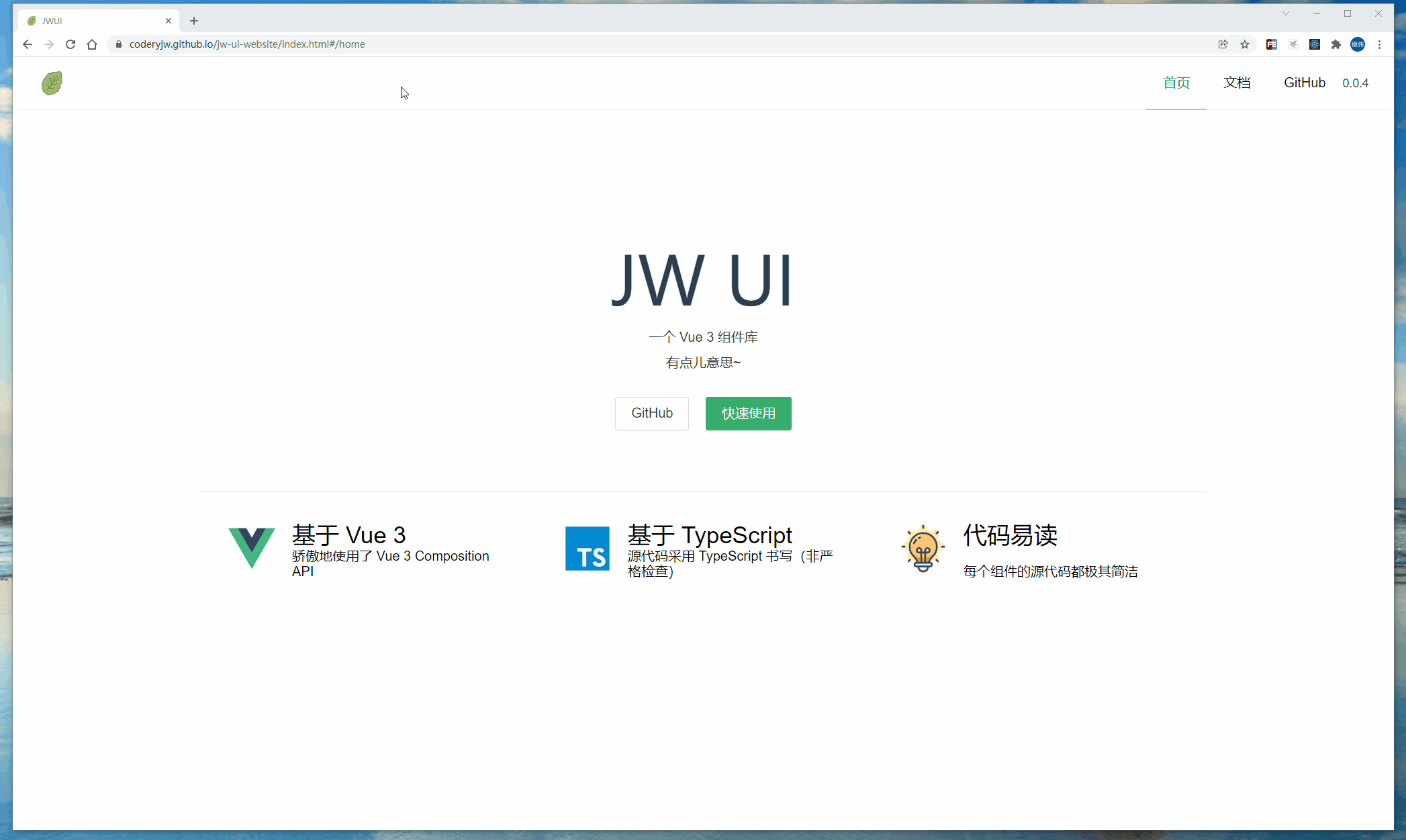目录
- 1. 前言
- 2. 使用Vite搭建官网
- 2.1 创建项目
- 2.1.1. 全局安装vite(这里我装的时候是2.7.2)
- 2.1.2. 构建一个vue模板(项目名可以改成自己的名字)
- 2.1.3. 装好之后按照提示逐步执行命令
- 2.2 基本完成官网的搭建
- 2.2.1. 下载vue-router
- 2.2.2. 创建home首页与doc文档页 以及顶部导航栏
- 2.2.3. 配置路由
- 3. 封装一个Button组件
- 4. 封装Markdown组件介绍文档
- 4.1. 下载
- 4.2. main.ts中引入
- 4.3. vite.config.js中配置vite-plugin-markdown插件
- 4.4. 封装Markdown组件
- 4.5. 创建介绍页面路由
- 5. 自定义代码块获取组件展示源代码
- 5.1. 自定义插件vue-custom-blocks-plugin
- 5.2. 在vite.config.ts中配置
- 5.3. 封装Preview组件展示
- 5.4. 使用Preview组件
- 5.5. 高亮源代码
- 6. 去掉示例中的文件导入
- 6.1. 在lib目录下创建main.ts 这个也是作为之后打包上传至npm的入口
- 6.2. main.ts中导入注册
- 6.4. 效果
- 7. 部署到github官网
- 7.1. 打包
- 7.2. 上传至github
- 7.3. 进入仓库Settings最底层
- 7.4. 找到GitHub Pages
- 7.5. 选择master分支 点击保存 链接就生成了
- 7.6 一键部署
- 8. 上传至npm
- 8.1. 创建rollup.config.js配置文件
- 8.2. 执行命令打包
- 8.3. 效果
- 8.4. 上传至npm
- 9. 最后
1. 前言
最近自己学习写了一个基于Vue3的组件库,感觉有点意思,这篇文章来记录一下我是怎么从0快速打造一个UI组件库的
2. 使用Vite搭建官网
Vite是尤雨溪开发的一种新型前端构建工具,具体介绍可以查看官方文档
2.1 创建项目
2.1.1. 全局安装vite(这里我装的时候是2.7.2)
$ yarn create vite@2.7.2
2.1.2. 构建一个vue模板(项目名可以改成自己的名字)
yarn create vite jw-ui --template vue
2.1.3. 装好之后按照提示逐步执行命令
| cd jw-ui | |
| yarn | |
| yarn dev |
可以看到界面
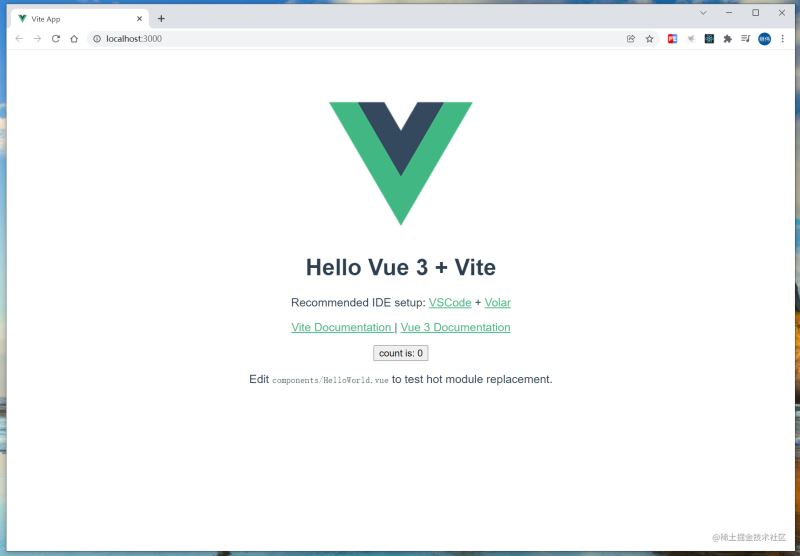
ps: 推荐的IDE和设置:VSCode + Volar
2.2 基本完成官网的搭建
2.2.1. 下载vue-router
yarn add vue-router@4
2.2.2. 创建home首页与doc文档页 以及顶部导航栏
| /* /views/home/index.vue 首页*/ | |
| <template> | |
| <div> | |
| Home | |
| </div> | |
| </template> | |
| /* /views/doc/index.vue 文档页面 */ | |
| <template> | |
| <div> | |
| Doc | |
| </div> | |
| </template> | |
| /* /components/Topnav.vue 顶部导航栏组件 */ | |
| <template> | |
| <div class="topnav"> | |
| <router-link to="/home">首页</router-link> | |
| <router-link to="/doc">文档</router-link> | |
| </div> | |
| </template> |
2.2.3. 配置路由
创建路由配置文件
| // router/index.ts | |
| import { createRouter, createWebHashHistory } from "vue-router"; | |
| const history = createWebHashHistory(); | |
| const router = createRouter({ | |
| history, | |
| routes: [ | |
| { path: "/", redirect: "" }, | |
| ], | |
| }); | |
| export default router; |
在main.ts里导入,使得整个应用支持路由。
| import { createApp } from "vue"; | |
| import App from "./App.vue"; | |
| import router from "./router"; | |
| const app = createApp(App); | |
| app.use(router); | |
| app.mount("#app"); |
修改App.vue
| <template> | |
| <Topnav /> | |
| <router-view /> | |
| </template> | |
| <script setup> | |
| import Topnav from "./components/Topnav.vue"; | |
| </script> |
到目前为止的效果
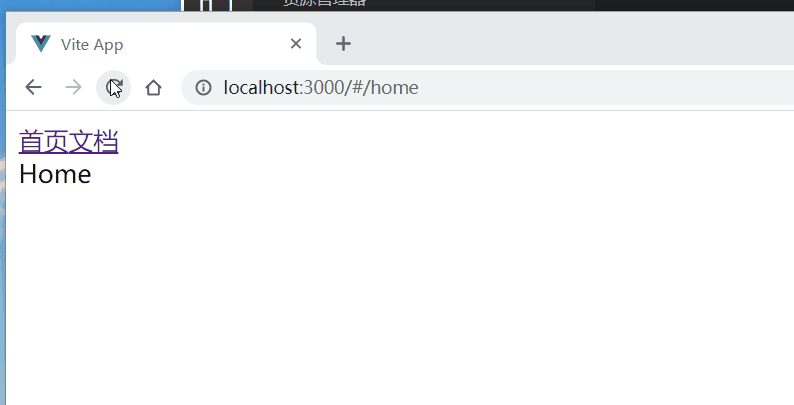
装饰一下顶部导航栏后的效果
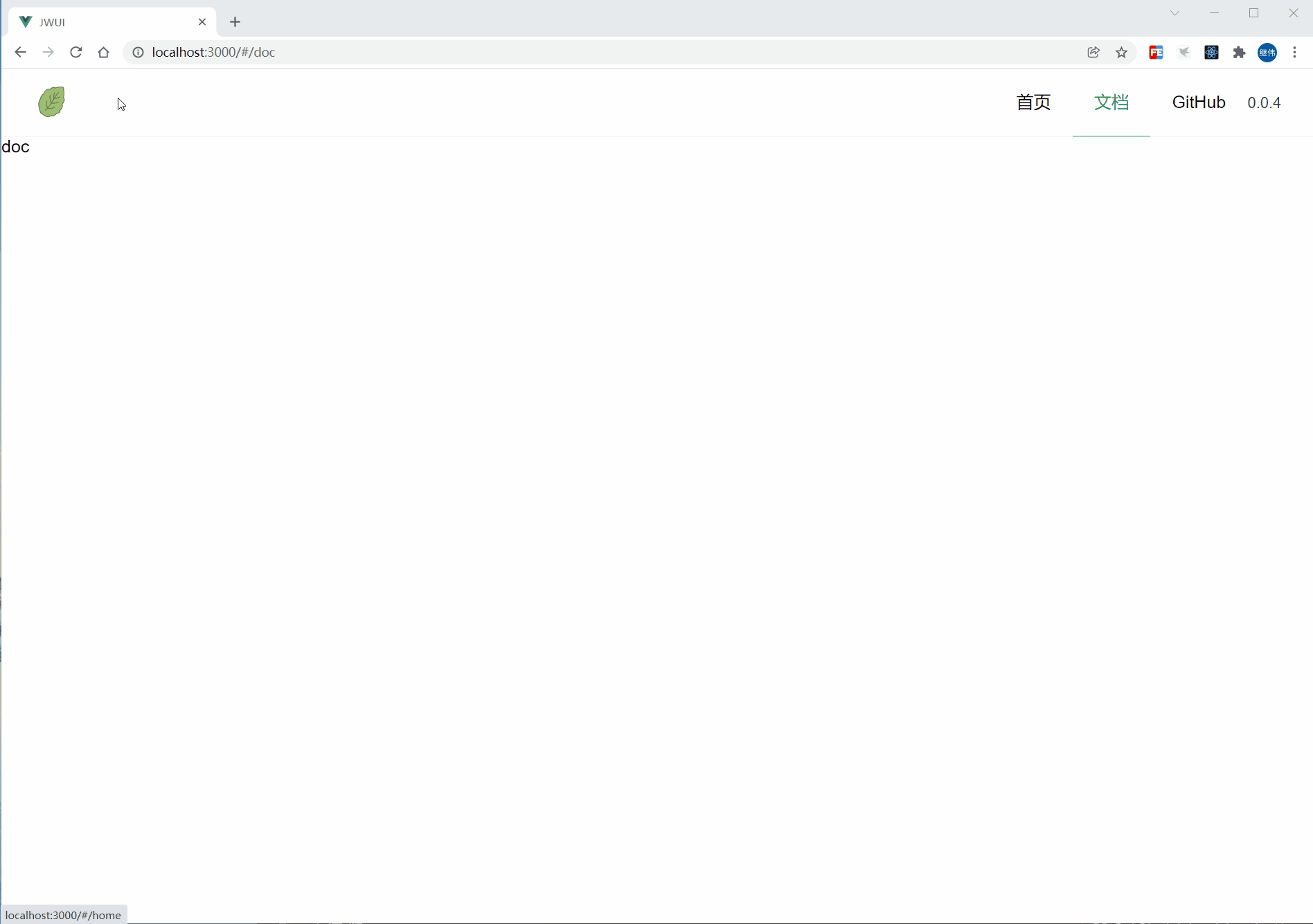
这里首页按照自己喜欢的来写CSS就好了,接下来讲一下文档页面。
文档页需要一个侧边栏来切换不同组件的文档,这里我就举例做一个Button组件
| // doc/index.vue | |
| <template> | |
| <div class="layout"> | |
| <div class="content"> | |
| <aside> | |
| <router-link class="menu-item text-overflow" to="/doc/button" | |
| >Button 组件</router-link | |
| > | |
| </aside> | |
| <main style="padding-left: 302px"> | |
| <router-view /> | |
| </main> | |
| </div> | |
| </template> | |
| // router/index.ts 添加一个展示的button页面 | |
| import { createRouter, createWebHashHistory } from "vue-router"; | |
| import Home from "../views/home/index.vue"; | |
| import Doc from "../views/doc/index.vue"; | |
| import ButtonDoc from "../views/doc/button/index.vue"; | |
| const history = createWebHashHistory(); | |
| const router = createRouter({ | |
| history, | |
| routes: [ | |
| { path: "/", redirect: "/home" }, | |
| { path: "/home", component: Home }, | |
| { | |
| path: "/doc", | |
| component: Doc, | |
| children: [{ path: "button", component: ButtonDoc }], | |
| }, | |
| ], | |
| }); | |
| export default router; | |
| // /views/doc/button/index | |
| <template> | |
| <Button /> | |
| </template> | |
| <script setup> | |
| import Button from '../../../lib/button/index.vue' | |
| </script> | |
| <style lang="scss" scoped> | |
| </style> |
展示效果
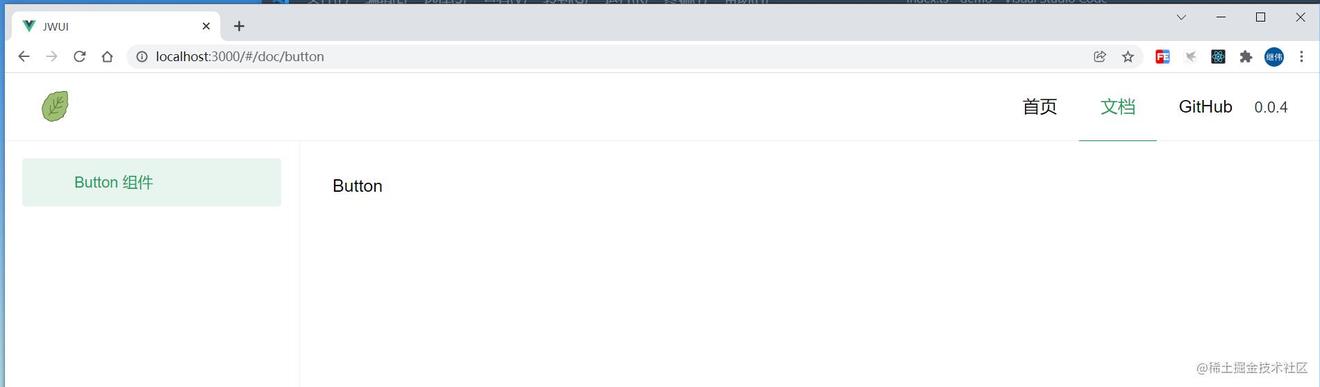
好了到这里官网总算是基本搭建完了,我们终于就可以愉快的在src/lib/button/index.vue文件里封装组件啦。(封装的组件都放在lib文件夹里,以后打包用)
3. 封装一个Button组件
下面附上我写的一个Button组件以及使用效果
PS: 需要注意的一点是封装的样式一定要加自己独特的前缀我这里是 jw 以避免在项目中产生样式重叠
| <template> | |
| <button class="jw-button" :class="classes"> | |
| <span v-if="loading" class="jw-loadingIndicator"></span> | |
| <slot> {{ theme }} </slot> | |
| </button> | |
| </template> | |
| <script setup lang="ts"> | |
| import { computed } from "vue"; | |
| const props = defineProps({ | |
| theme: { | |
| type: String, | |
| default: "default", | |
| }, | |
| dashed: { | |
| type: Boolean, | |
| default: false, | |
| }, | |
| size: { | |
| type: String, | |
| default: "default", | |
| }, | |
| round: { | |
| type: Boolean, | |
| default: false, | |
| }, | |
| disabled: { | |
| type: Boolean, | |
| default: false, | |
| }, | |
| loading: { | |
| type: Boolean, | |
| default: false, | |
| }, | |
| }); | |
| const { theme, dashed, size, round, disabled } = props; | |
| const classes = computed(() => { | |
| return { | |
| [`jw-theme-${theme}`]: theme, | |
| [`jw-theme-dashed`]: dashed, | |
| [`jw-size-${size}`]: size, | |
| [`is-round`]: round, | |
| [`is-disabled`]: disabled, | |
| }; | |
| }); | |
| </script> | |
| <script lang="ts"> | |
| export default { | |
| name: "JwButton", | |
| }; | |
| </script> | |
| <style lang="scss" scoped> | |
| $h-default: 32px; | |
| $h-small: 20px; | |
| $h-large: 48px; | |
| $white: #fff; | |
| $default-color: #333; | |
| $primary-color: #36ad6a; | |
| $info-color: #4098fc; | |
| $success-color: #85ce61; | |
| $warning-color: #f0a020; | |
| $error-color: #d03050; | |
| $grey: grey; | |
| $default-border-color: #d9d9d9; | |
| $radius: 3px; | |
| $green: #18a058; | |
| .jw-button { | |
| box-sizing: border-box; | |
| height: $h-default; | |
| background-color: #fff; | |
| padding: 0 12px; | |
| cursor: pointer; | |
| display: inline-flex; | |
| justify-content: center; | |
| align-items: center; | |
| white-space: nowrap; | |
| border-radius: $radius; | |
| box-shadow: 0 1px 0 fade-out(black, 0.95); | |
| transition: all 250ms; | |
| color: $default-color; | |
| border: 1px solid $default-border-color; | |
| user-select: none; | |
| &:focus { | |
| outline: none; | |
| } | |
| &::-moz-focus-inner { | |
| border: 0; | |
| } | |
| &.jw-size-large { | |
| font-size: 24px; | |
| height: $h-large; | |
| padding: 0 16px; | |
| } | |
| &.jw-size-small { | |
| font-size: 12px; | |
| height: $h-small; | |
| padding: 0 8px; | |
| } | |
| &.is-round.jw-size-default { | |
| border-radius: calc($h-default / 2); | |
| } | |
| &.is-round.jw-size-large { | |
| border-radius: calc($h-large / 2); | |
| } | |
| &.is-round.jw-size-small { | |
| border-radius: calc($h-small / 2); | |
| } | |
| &.jw-theme-default { | |
| &:hover { | |
| color: $green; | |
| border-color: $green; | |
| > .jw-loadingIndicator { | |
| border-style: dashed; | |
| border-color: $green $green $green transparent; | |
| } | |
| } | |
| &:active { | |
| color: darken($green, 20%); | |
| border-color: darken($green, 20%); | |
| > .jw-loadingIndicator { | |
| border-style: dashed; | |
| border-color: darken($green, 20%) darken($green, 20%) | |
| darken($green, 20%) transparent; | |
| } | |
| } | |
| &.jw-theme-dashed { | |
| border-style: dashed; | |
| } | |
| > .jw-loadingIndicator { | |
| border-style: dashed; | |
| border-color: $default-color $default-color $default-color transparent; | |
| } | |
| } | |
| &.jw-theme-primary { | |
| background-color: $primary-color; | |
| border-color: $primary-color; | |
| color: $white; | |
| &:hover { | |
| background: lighten($primary-color, 20%); | |
| border-color: lighten($primary-color, 20%); | |
| } | |
| &:active { | |
| background-color: darken($primary-color, 20%); | |
| border-color: darken($primary-color, 20%); | |
| } | |
| &.is-disabled { | |
| cursor: not-allowed; | |
| background: lighten($primary-color, 20%); | |
| border-color: lighten($primary-color, 20%); | |
| &:hover { | |
| background: lighten($primary-color, 20%); | |
| border-color: lighten($primary-color, 20%); | |
| } | |
| } | |
| &.jw-theme-dashed { | |
| border-style: dashed; | |
| background-color: $white !important; | |
| color: $primary-color; | |
| > .jw-loadingIndicator { | |
| border-style: dashed; | |
| border-color: $primary-color $primary-color $primary-color transparent; | |
| } | |
| } | |
| } | |
| &.jw-theme-info { | |
| background-color: $info-color; | |
| border-color: $info-color; | |
| color: $white; | |
| &:hover { | |
| background: lighten($info-color, 20%); | |
| border-color: lighten($info-color, 20%); | |
| } | |
| &:active { | |
| background-color: darken($info-color, 20%); | |
| border-color: darken($info-color, 20%); | |
| } | |
| &.is-disabled { | |
| cursor: not-allowed; | |
| background: lighten($info-color, 20%); | |
| border-color: lighten($info-color, 20%); | |
| &:hover { | |
| background: lighten($info-color, 20%); | |
| border-color: lighten($info-color, 20%); | |
| } | |
| } | |
| &.jw-theme-dashed { | |
| border-style: dashed; | |
| background-color: $white !important; | |
| color: $info-color; | |
| > .jw-loadingIndicator { | |
| border-style: dashed; | |
| border-color: $info-color $info-color $info-color transparent; | |
| } | |
| } | |
| } | |
| &.jw-theme-success { | |
| background-color: $success-color; | |
| border-color: $success-color; | |
| color: $white; | |
| &:hover { | |
| background: lighten($success-color, 20%); | |
| border-color: lighten($success-color, 20%); | |
| } | |
| &:active { | |
| background-color: darken($success-color, 20%); | |
| border-color: darken($success-color, 20%); | |
| } | |
| &.is-disabled { | |
| cursor: not-allowed; | |
| background: lighten($success-color, 20%); | |
| border-color: lighten($success-color, 20%); | |
| &:hover { | |
| background: lighten($success-color, 20%); | |
| border-color: lighten($success-color, 20%); | |
| } | |
| } | |
| &.jw-theme-dashed { | |
| border-style: dashed; | |
| background-color: $white !important; | |
| color: $success-color; | |
| > .jw-loadingIndicator { | |
| border-style: dashed; | |
| border-color: $success-color $success-color $success-color transparent; | |
| } | |
| } | |
| } | |
| &.jw-theme-warning { | |
| background-color: $warning-color; | |
| border-color: $warning-color; | |
| color: $white; | |
| &:hover { | |
| background: lighten($warning-color, 20%); | |
| border-color: lighten($warning-color, 20%); | |
| } | |
| &:active { | |
| background-color: darken($warning-color, 20%); | |
| border-color: darken($warning-color, 20%); | |
| } | |
| &.is-disabled { | |
| cursor: not-allowed; | |
| background: lighten($warning-color, 20%); | |
| border-color: lighten($warning-color, 20%); | |
| &:hover { | |
| background: lighten($warning-color, 20%); | |
| border-color: lighten($warning-color, 20%); | |
| } | |
| } | |
| &.jw-theme-dashed { | |
| border-style: dashed; | |
| background-color: $white !important; | |
| color: $warning-color; | |
| > .jw-loadingIndicator { | |
| border-style: dashed; | |
| border-color: $warning-color $warning-color $warning-color transparent; | |
| } | |
| } | |
| } | |
| &.jw-theme-error { | |
| background-color: $error-color; | |
| border-color: $error-color; | |
| color: $white; | |
| &:hover { | |
| background: lighten($error-color, 20%); | |
| border-color: lighten($error-color, 20%); | |
| } | |
| &:active { | |
| background-color: darken($error-color, 20%); | |
| border-color: darken($error-color, 20%); | |
| } | |
| &.is-disabled { | |
| cursor: not-allowed; | |
| background: lighten($error-color, 20%); | |
| border-color: lighten($error-color, 20%); | |
| &:hover { | |
| background: lighten($error-color, 20%); | |
| border-color: lighten($error-color, 20%); | |
| } | |
| } | |
| &.jw-theme-dashed { | |
| border-style: dashed; | |
| background-color: $white !important; | |
| color: $error-color; | |
| > .jw-loadingIndicator { | |
| border-style: dashed; | |
| border-color: $error-color $error-color $error-color transparent; | |
| } | |
| } | |
| } | |
| > .jw-loadingIndicator { | |
| width: 14px; | |
| height: 14px; | |
| display: inline-block; | |
| margin-right: 4px; | |
| border-radius: 8px; | |
| border-color: $white $white $white transparent; | |
| border-style: solid; | |
| border-width: 2px; | |
| animation: jw-spin 1s infinite linear; | |
| } | |
| } | |
| @keyframes jw-spin { | |
| 0% { | |
| transform: rotate(0deg); | |
| } | |
| 100% { | |
| transform: rotate(360deg); | |
| } | |
| } | |
| </style> |
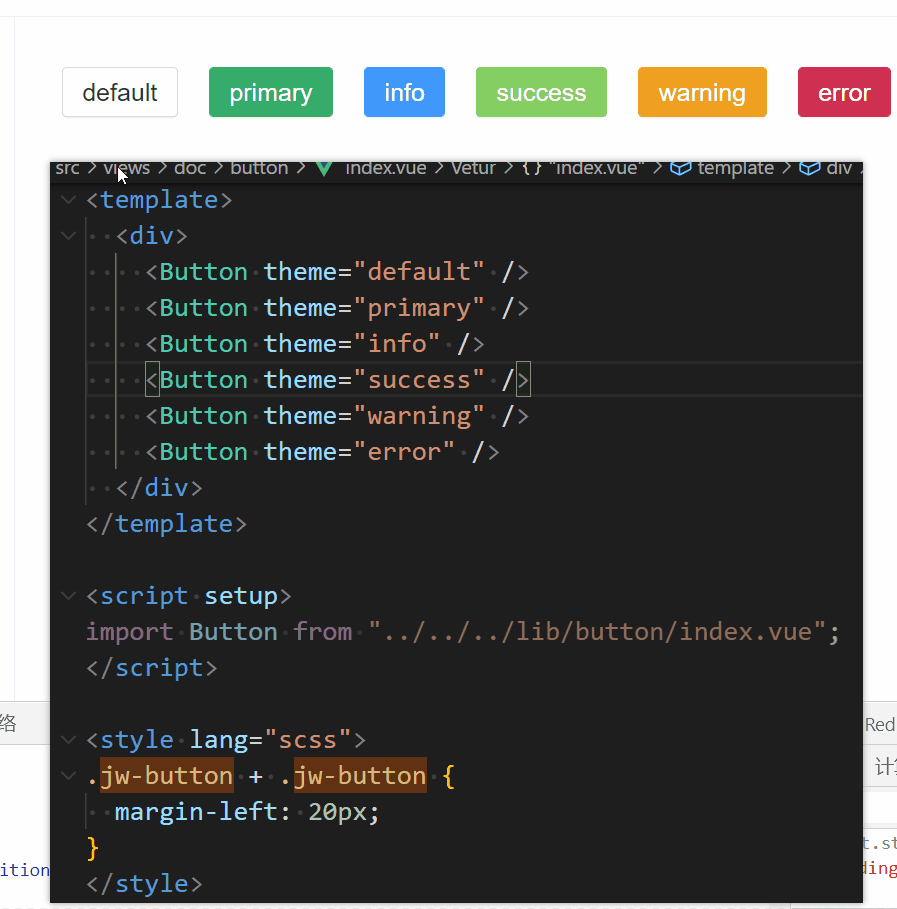
虽然有不完美,但差不多就这个意思吧👀
4. 封装Markdown组件介绍文档
4.1. 下载
vite-plugin-markdown:一个插件可以让你导入Markdown文件作为各种格式的vite项目。
github-markdown-css:复制GitHub Markdown风格
yarn add github-markdown-css vite-plugin-markdown
4.2. main.ts中引入
import "github-markdown-css";
4.3. vite.config.js中配置vite-plugin-markdown插件
| import { defineConfig } from 'vite' | |
| import vue from '@vitejs/plugin-vue' | |
| const md = require("vite-plugin-markdown"); | |
| export default defineConfig({ | |
| plugins: [vue(), | |
| md.plugin({ | |
| mode: ["html", "vue"], | |
| }),] | |
| }) |
4.4. 封装Markdown组件
| // /components/Markdown.vue | |
| <template> | |
| <article class="markdown-body" v-html="content"></article> | |
| </template> | |
| <script setup lang="ts"> | |
| // 传入的md文件 | |
| const props = defineProps({ | |
| content: { | |
| type: String, | |
| required: true, | |
| }, | |
| }); | |
| </script> |
4.5. 创建介绍页面路由
| import { h } from "vue"; | |
| import { createRouter, createWebHashHistory } from "vue-router"; | |
| import Home from "../views/home/index.vue"; | |
| import Doc from "../views/doc/index.vue"; | |
| import ButtonDoc from "../views/doc/button/index.vue"; | |
| const history = createWebHashHistory(); | |
| import Markdown from "../components/Markdown.vue"; | |
| const md = (string) => h(Markdown, { content: string, key: string }); | |
| import { html as Intro } from "../../markdown/intro.md"; | |
| const IntroDoc = md(Intro); | |
| const router = createRouter({ | |
| history, | |
| routes: [ | |
| { path: "/", redirect: "/home" }, | |
| { path: "/home", component: Home }, | |
| { | |
| path: "/doc", | |
| component: Doc, | |
| children: [ | |
| { path: "intro", component: IntroDoc }, | |
| { path: "button", component: ButtonDoc }, | |
| ], | |
| }, | |
| ], | |
| }); | |
| export default router; |
可以看到,最终md就能导入,并且生成了github上md的样式了😁
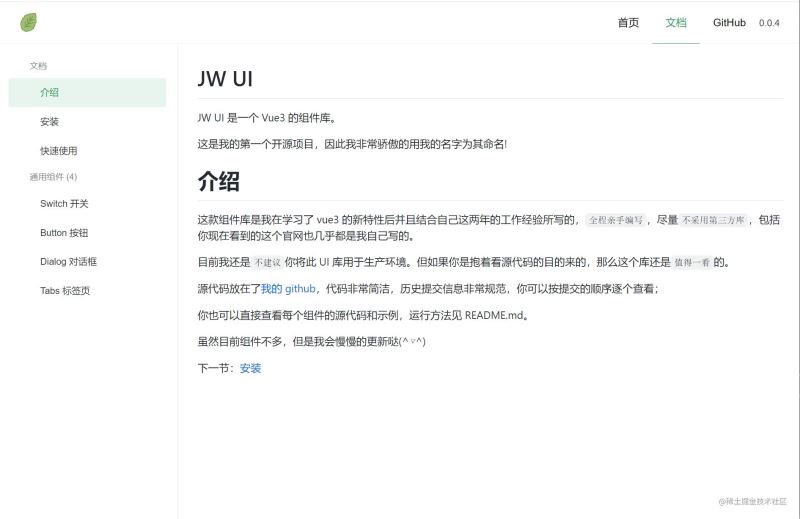
5. 自定义代码块获取组件展示源代码
5.1. 自定义插件vue-custom-blocks-plugin
| import path from "path"; | |
| import fs from "fs"; | |
| import { baseParse } from "@vue/compiler-core"; | |
| const vitePluginVue = { | |
| name: "preview", | |
| transform(code, id) { | |
| if ( | |
| !/\/src\/views\/doc\/.*\.preview\.vue/.test(id) || | |
| !/vue&type=preview/.test(id) | |
| ) { | |
| return; | |
| } | |
| let path = `.${id.match(/\/src\/views\/doc\/.*\.preview\.vue/)[0]}`; | |
| const file = fs.readFileSync(path).toString(); | |
| const parsed = baseParse(file).children.find((n) => n.tag === "preview"); | |
| const title = parsed.children[0].content; | |
| const main = file.split(parsed.loc.source).join("").trim(); | |
| return `export default function (Component) { | |
| Component.__sourceCode = ${JSON.stringify(main)} | |
| Component.__sourceCodeTitle = ${JSON.stringify(title)} | |
| }`.trim(); | |
| }, | |
| }; | |
| export default vitePluginVue; |
5.2. 在vite.config.ts中配置
| import { defineConfig } from 'vite' | |
| import vue from '@vitejs/plugin-vue' | |
| const md = require("vite-plugin-markdown"); | |
| import vitePluginVue from "./plugins/vue-custom-blocks-plugin"; | |
| export default defineConfig({ | |
| plugins: [vue(), | |
| md.plugin({ | |
| mode: ["html", "vue"], | |
| }), | |
| vitePluginVue] | |
| }) |
5.3. 封装Preview组件展示
| <template> | |
| <div class="pre"> | |
| <h2> | |
| {{ component.__sourceCodeTitle }} | |
| <Button @click="hideCode" v-if="codeVisible">隐藏代码</Button> | |
| <Button @click="showCode" v-else>查看代码</Button> | |
| </h2> | |
| <div class="pre-component"> | |
| <component :is="component" /> | |
| </div> | |
| <div class="pre-code" v-if="codeVisible"> | |
| <pre class="language-html">{{ component__sourceCOde }}</pre> | |
| </div> | |
| </div> | |
| </template> | |
| <script setup lang="ts"> | |
| import Button from "../lib/button/index.vue"; | |
| import { computed, ref } from "vue"; | |
| const props = defineProps({ | |
| component: Object, | |
| }); | |
| const showCode = () => (codeVisible.value = true); | |
| const hideCode = () => (codeVisible.value = false); | |
| const codeVisible = ref(false); | |
| </script> | |
| <style lang="scss" scoped> | |
| $border-color: #d9d9d9; | |
| .pre { | |
| border: 1px solid $border-color; | |
| margin: 16px 0px 32px; | |
| max-width: 700px; | |
| min-width: 300px; | |
| > h2 { | |
| font-size: 20px; | |
| padding: 8px 16px; | |
| border-bottom: 1px solid $border-color; | |
| display: flex; | |
| justify-content: space-between; | |
| } | |
| &-component { | |
| padding: 16px; | |
| } | |
| &-actions { | |
| padding: 8px 16px; | |
| border-top: 1px dashed $border-color; | |
| } | |
| &-code { | |
| padding: 8px 16px; | |
| border-top: 1px dashed $border-color; | |
| > pre { | |
| line-height: 1.1; | |
| font-family: Consolas, "Courier New", Courier, monospace; | |
| margin: 0; | |
| background-color: #fff; | |
| } | |
| } | |
| } | |
| </style> |
5.4. 使用Preview组件
views/doc/button/index.vue
| <template> | |
| <div> | |
| <Preview :component="Button1" /> | |
| </div> | |
| </template> | |
| <script setup> | |
| import Button1 from "./Button1.preview.vue"; | |
| import Preview from "../../../components/Preview.vue"; | |
| </script> | |
| <style lang="scss"> | |
| .jw-button + .jw-button { | |
| margin-left: 20px; | |
| } | |
| </style> |
/views/doc/button/Button1.preview.vue
| <preview>基础示例</preview> | |
| <template> | |
| <Button /> | |
| </template> | |
| <script setup lang="ts"> | |
| import Button from "../../../lib/button/index.vue"; | |
| </script> |
现在,只要编写上面的以.preview.vue后缀的文件就行了。
- 效果:
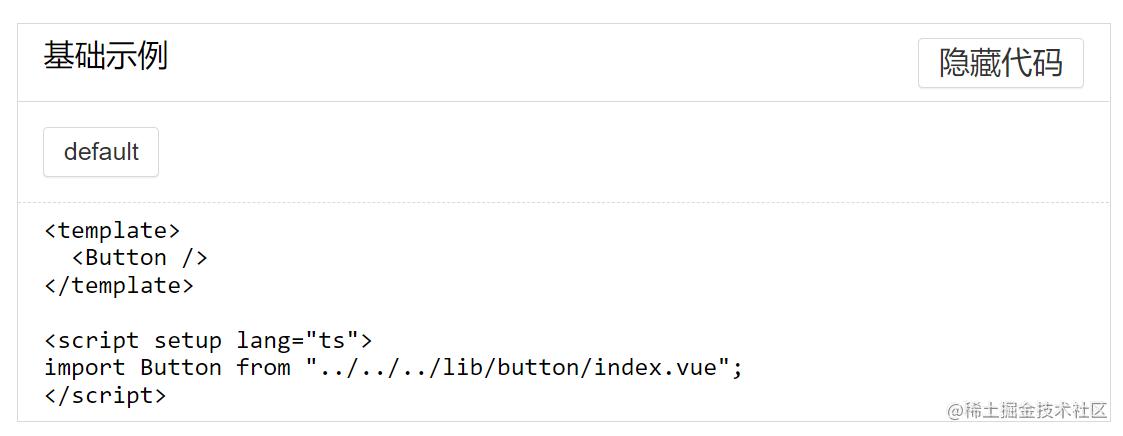
5.5. 高亮源代码
下载prismjs
yarn add prismjs
对Preview组件做修改
| <template> | |
| <div class="pre"> | |
| <h2> | |
| {{ component.__sourceCodeTitle }} | |
| <Button @click="hideCode" v-if="codeVisible">隐藏代码</Button> | |
| <Button @click="showCode" v-else>查看代码</Button> | |
| </h2> | |
| <div class="pre-component"> | |
| <component :is="component" /> | |
| </div> | |
| <div class="pre-code" v-if="codeVisible"> | |
| <pre class="language-html" v-html="html" /> | |
| </div> | |
| </div> | |
| </template> | |
| <script setup lang="ts"> | |
| import Button from "../lib/button/index.vue"; | |
| import { computed, ref } from "vue"; | |
| import "prismjs"; | |
| import "prismjs/themes/prism.css"; | |
| const Prism = (window as any).Prism; | |
| const props = defineProps({ | |
| component: Object, | |
| }); | |
| console.log(props.component.__sourceCode); | |
| const html = computed(() => { | |
| return Prism.highlight( | |
| props.component.__sourceCode, | |
| Prism.languages.html, | |
| "html" | |
| ); | |
| }); | |
| const showCode = () => (codeVisible.value = true); | |
| const hideCode = () => (codeVisible.value = false); | |
| const codeVisible = ref(false); | |
| </script> |
- 效果
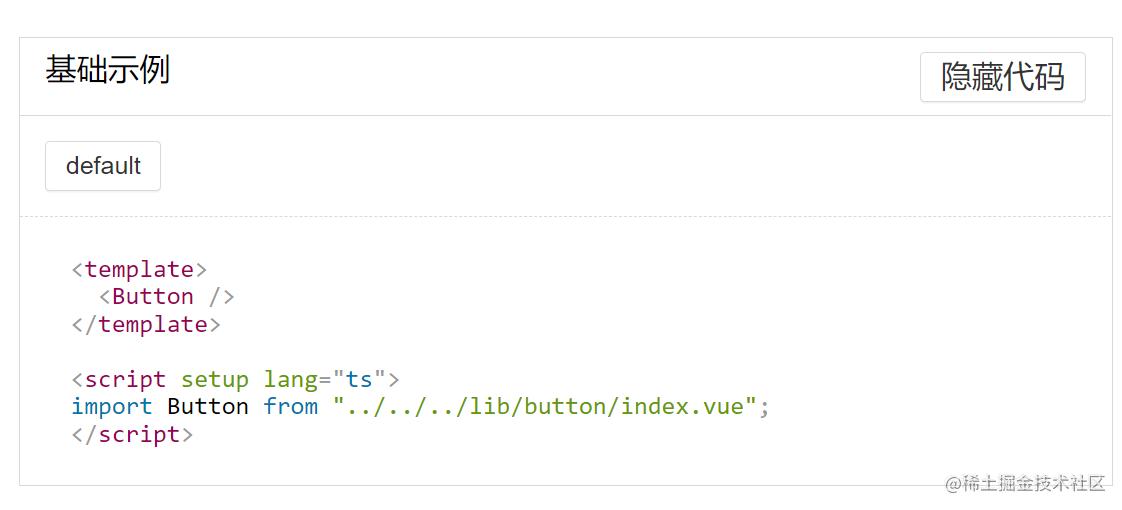
6. 去掉示例中的文件导入
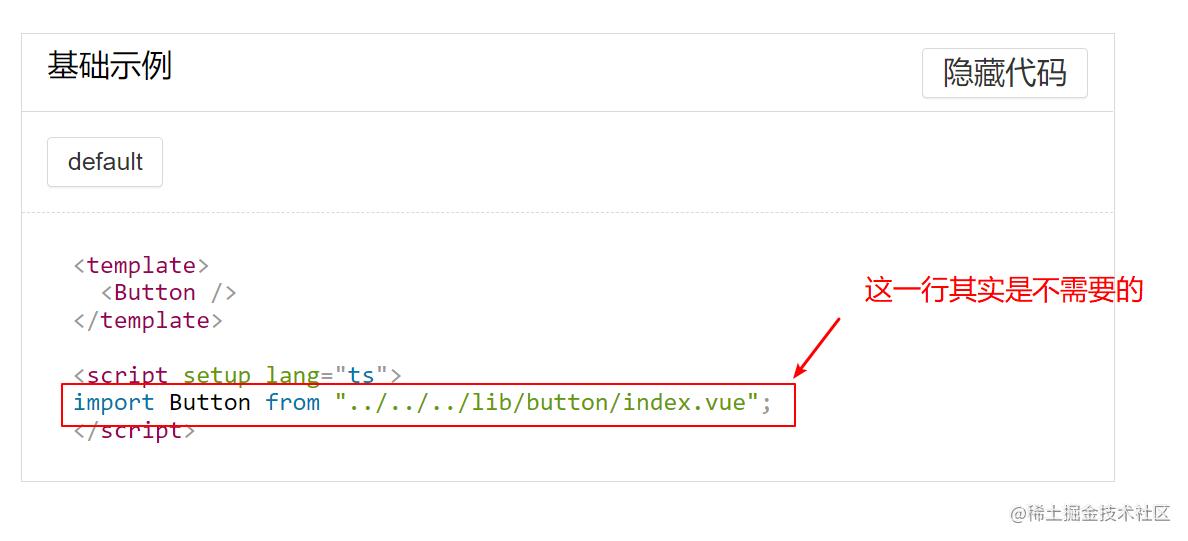
6.1. 在lib目录下创建main.ts 这个也是作为之后打包上传至npm的入口
| import { App } from "vue"; | |
| import JwButton from "./button/index.vue"; | |
| export { JwButton }; | |
| const components = [JwButton]; | |
| // 全局注册主键 | |
| export function registerJwUi(app: App): void { | |
| for (const component of components) { | |
| app.component(component.name, component); | |
| } | |
| } | |
| export default registerJwUi; |
6.2. main.ts中导入注册
| import JwUi from "./lib/index"; | |
| app.use(JwUi); |
6.3. 这样在示例中就可以直接用了/src/views/doc/button/Button1.preview
| <preview>基础示例</preview> | |
| <template> | |
| <jw-button /> | |
| </template> |
6.4. 效果
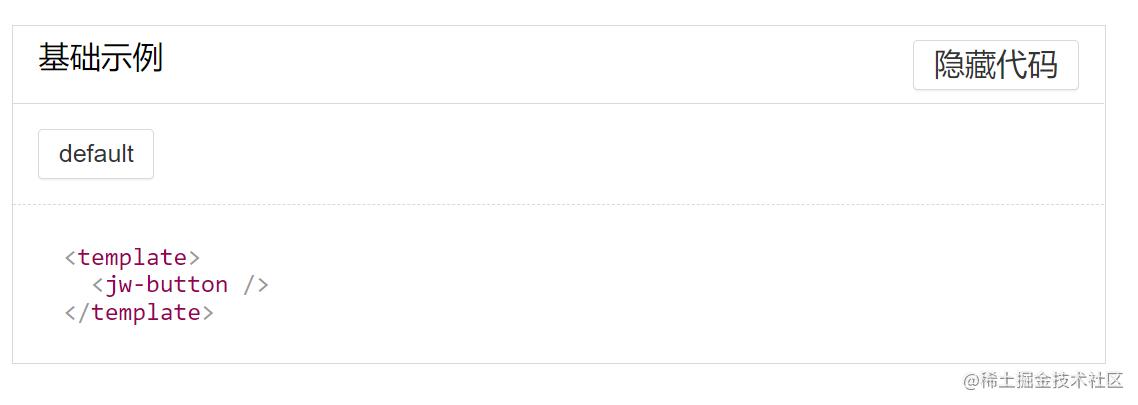
7. 部署到github官网
7.1. 打包
yarn build
7.2. 上传至github
github创建一个新的仓库 将dist上传只仓库
7.3. 进入仓库Settings最底层
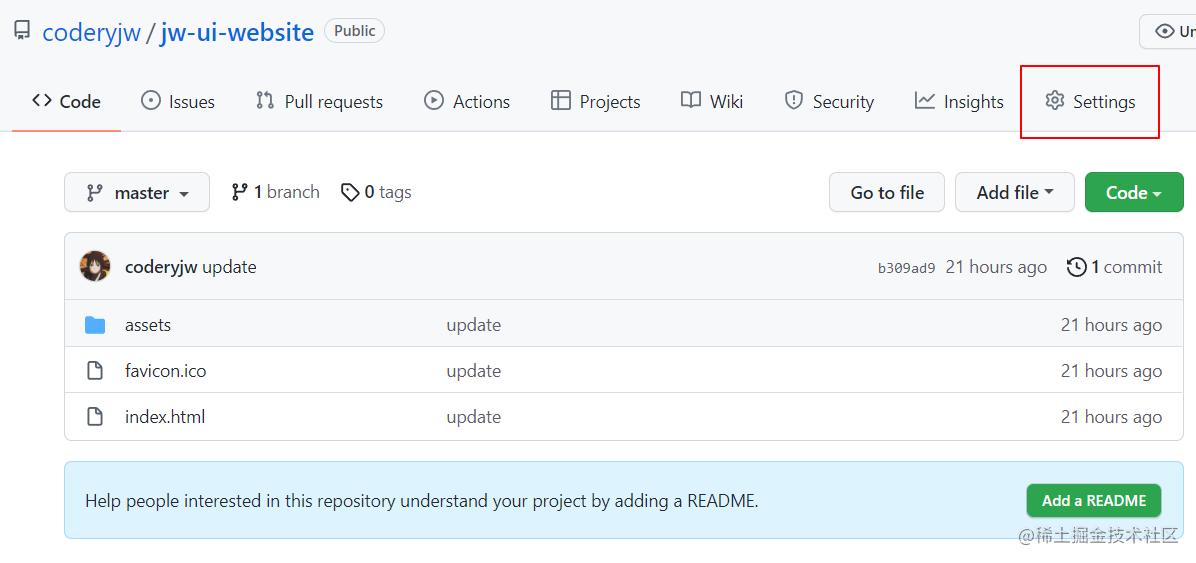
7.4. 找到GitHub Pages
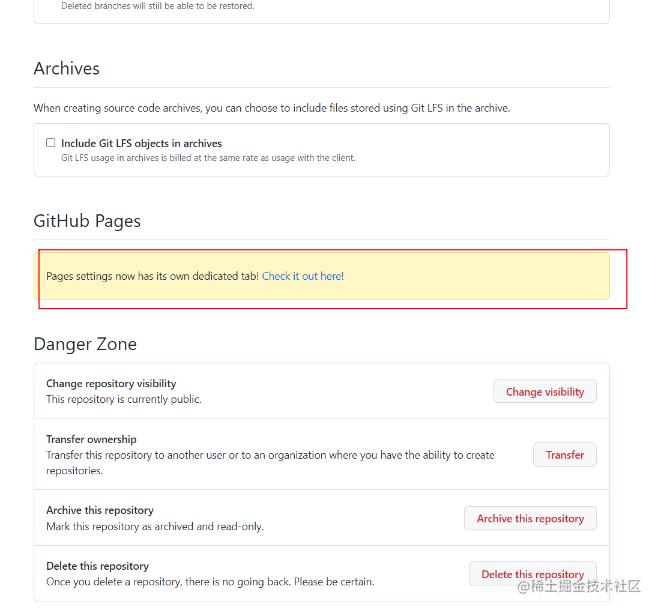
7.5. 选择master分支 点击保存 链接就生成了
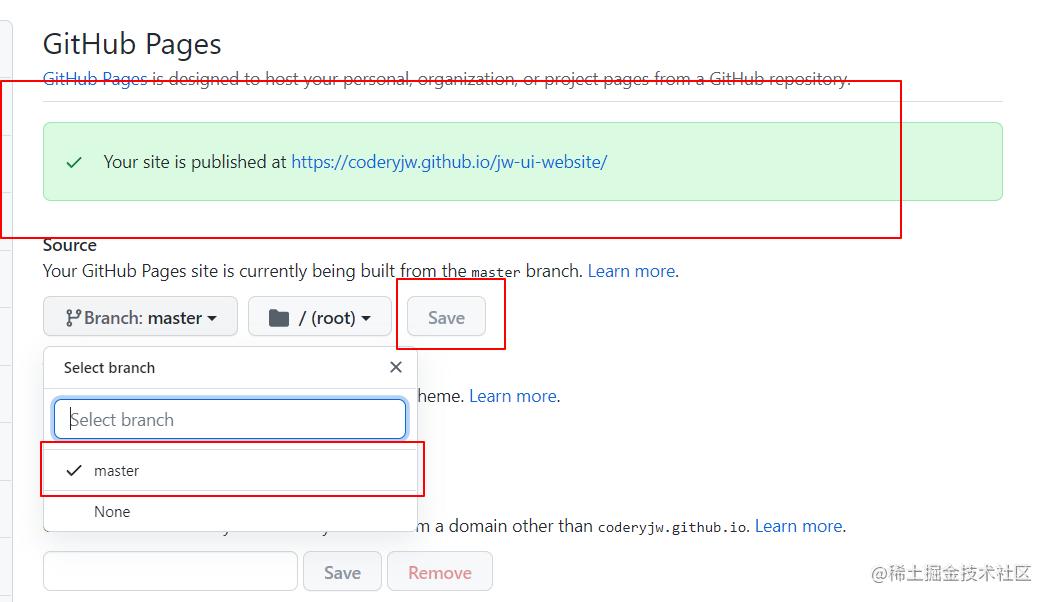
7.6 一键部署
创建deploy.sh文件
| rm -rf dist && | |
| yarn build && | |
| cd dist && | |
| git init && | |
| git add . && | |
| git commit -m "update" && | |
| git branch -M master && | |
| git remote add origin git@github.com:coderyjw/jw-ui-website.git && | |
| git push -f -u origin master && | |
| cd - | |
| echo https://coderyjw.github.io/jw-ui-website/ |
执行命令
sh deploy.sh
8. 上传至npm
8.1. 创建rollup.config.js配置文件
| // 为了保证版本一致,请复制我的 package.json 到你的项目,并把 name 改成你的库名 | |
| import esbuild from 'rollup-plugin-esbuild' | |
| import vue from 'rollup-plugin-vue' | |
| import scss from 'rollup-plugin-scss' | |
| import dartSass from 'sass'; | |
| import { terser } from "rollup-plugin-terser" | |
| import alias from '@rollup/plugin-alias' | |
| import path from "path"; | |
| import resolve from 'rollup-plugin-node-resolve' | |
| export default { | |
| input: 'src/lib/index.ts', | |
| output: [{ | |
| globals: { | |
| vue: 'Vue' | |
| }, | |
| name: 'Yjw-ui', | |
| file: 'dist/lib/yjw-ui.js', | |
| format: 'umd', | |
| plugins: [terser()] | |
| }, { | |
| name: 'Yjw-ui', | |
| file: 'dist/lib/yjw-ui.esm.js', | |
| format: 'es', | |
| plugins: [terser()] | |
| }], | |
| plugins: [ | |
| scss({ include: /\.scss$/, sass: dartSass }), | |
| esbuild({ | |
| include: /\.[jt]s$/, | |
| minify: process.env.NODE_ENV === 'production', | |
| target: 'es2015' | |
| }), | |
| vue({ | |
| include: /\.vue$/, | |
| }), | |
| alias({ | |
| entries: [ | |
| { | |
| find: '@', // 别名名称,作为依赖项目需要使用项目名 | |
| replacement: path.resolve(__dirname, 'src'), | |
| customResolver: resolve({ | |
| extensions: ['.js', '.jsx', '.vue', '.sass', '.scss'] | |
| }) | |
| } | |
| ] | |
| }), | |
| ], | |
| } |
8.2. 执行命令打包
rollup -c
8.3. 效果
可以看到dist文件下有lib文件,就是打包后的文件
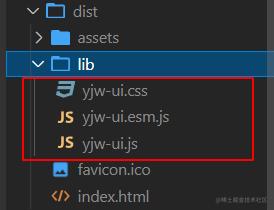
8.4. 上传至npm
需要先注册npm账号
| npm login // 先登录 | |
| npm publish // 发布 |